笔记本电脑数字按键按不出来怎么处理 笔记本电脑数字按不出来怎么解决
更新时间:2023-12-29 19:17:17作者:jzjob
在使用笔记本电脑的过程中,有时可能会遇到数字按键无法正常输入的情况,这可能会对需要频繁使用数字键盘的用户造成不便。数字按键按不出来的问题可能由多种原因引起,包括但不限于键盘驱动问题、功能键设置错误或者系统设置变动等。而针对这种情况,本文提供了一些可能的解决步骤和策略。
解决方法:
方法一:
1、 在键盘界面中,按住“numlock键”;
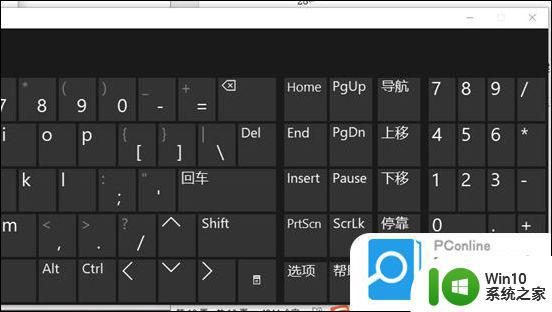
2、 在展开的界面中,输入数字即可。
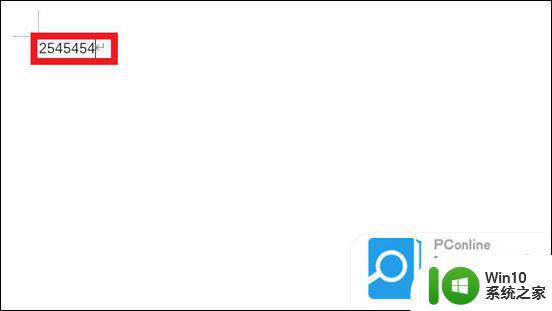
方法二:
1、 点击左下角的“开始”,轻点“设置”;
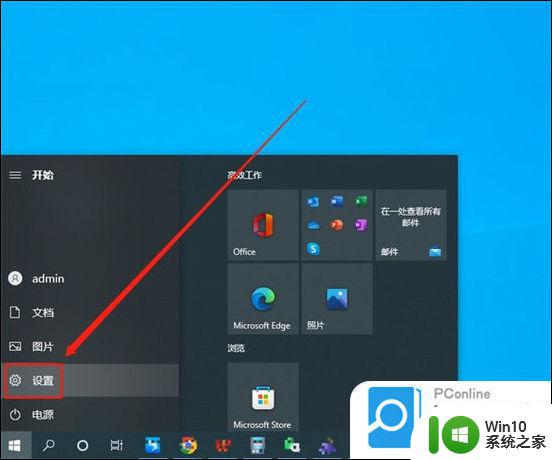
2、 轻点“轻松使用”;
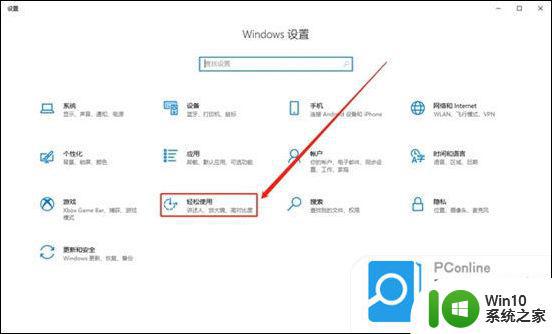
3、 点击“鼠标”,取消“Num Lock处于打开状态时只能使用鼠标键”对号。
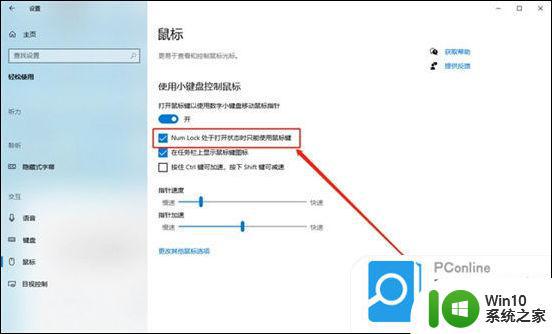
以上就是笔记本电脑数字按键按不出来是怎么处理的全部内容,如果有遇到这种情况,那么你就可以根据小编的操作来进行解决,非常的简单快速,一步到位。
笔记本电脑数字按键按不出来怎么处理 笔记本电脑数字按不出来怎么解决相关教程
- 笔记本打不出数字 联想笔记本数字键盘按键失灵怎么办
- 电脑按字母键盘出来是数字的处理方法 为什么电脑键盘按字母出现数字
- 笔记本电脑输入字母出来数字怎么办 笔记本电脑键盘输入字母变成数字的故障排除方法
- 笔记本打字为什么有的字母打出来的是数字 如何避免笔记本电脑键盘打字字母变数字
- 华硕笔记本键盘字母变数字如何切换过来 华硕笔记本电脑键盘字母变数字如何调回
- 电脑键盘按数字变成符号如何解决 电脑键盘数字键打出来是符号怎么办
- 电脑键盘右边的数字键开关 怎样打开笔记本电脑数字按键锁
- 华硕笔记本键盘按键无响应怎么办 华硕笔记本键盘无法输入字母数字符号的解决方法
- 笔记本电脑按键失灵处理方法 笔记本电脑有的按键失灵怎么办
- 笔记本电脑打字打不出来字只有字母 电脑打字无法输入汉字只有字母怎么解决
- 笔记本按电源键无法开机的解决方法 笔记本电脑按电源键没反应怎么回事
- 电脑上打不出数字怎么回事 电脑上打不出数字怎么处理
- U盘装机提示Error 15:File Not Found怎么解决 U盘装机Error 15怎么解决
- 无线网络手机能连上电脑连不上怎么办 无线网络手机连接电脑失败怎么解决
- 酷我音乐电脑版怎么取消边听歌变缓存 酷我音乐电脑版取消边听歌功能步骤
- 设置电脑ip提示出现了一个意外怎么解决 电脑IP设置出现意外怎么办
电脑教程推荐
- 1 w8系统运行程序提示msg:xxxx.exe–无法找到入口的解决方法 w8系统无法找到入口程序解决方法
- 2 雷电模拟器游戏中心打不开一直加载中怎么解决 雷电模拟器游戏中心无法打开怎么办
- 3 如何使用disk genius调整分区大小c盘 Disk Genius如何调整C盘分区大小
- 4 清除xp系统操作记录保护隐私安全的方法 如何清除Windows XP系统中的操作记录以保护隐私安全
- 5 u盘需要提供管理员权限才能复制到文件夹怎么办 u盘复制文件夹需要管理员权限
- 6 华硕P8H61-M PLUS主板bios设置u盘启动的步骤图解 华硕P8H61-M PLUS主板bios设置u盘启动方法步骤图解
- 7 无法打开这个应用请与你的系统管理员联系怎么办 应用打不开怎么处理
- 8 华擎主板设置bios的方法 华擎主板bios设置教程
- 9 笔记本无法正常启动您的电脑oxc0000001修复方法 笔记本电脑启动错误oxc0000001解决方法
- 10 U盘盘符不显示时打开U盘的技巧 U盘插入电脑后没反应怎么办
win10系统推荐
- 1 中关村ghost win10 64位标准旗舰版下载v2023.04
- 2 索尼笔记本ghost win10 32位优化安装版v2023.04
- 3 系统之家ghost win10 32位中文旗舰版下载v2023.04
- 4 雨林木风ghost win10 64位简化游戏版v2023.04
- 5 电脑公司ghost win10 64位安全免激活版v2023.04
- 6 系统之家ghost win10 32位经典装机版下载v2023.04
- 7 宏碁笔记本ghost win10 64位官方免激活版v2023.04
- 8 雨林木风ghost win10 64位镜像快速版v2023.04
- 9 深度技术ghost win10 64位旗舰免激活版v2023.03
- 10 系统之家ghost win10 64位稳定正式版v2023.03